
Una de las señales más claras de que te están robando el Internet de CNT es que el Internet se pone lento o se desconecta muy a menudo.
En algunos casos, basta con Cambiar la contraseña del WiFi CNT, pero en otros casos, debemos buscar métodos que nos permitan descubrir a éstos intrusos y bloquearlos.
Índice del contenido
Maneras de saber si están robando el WiFi
Existen muchas maneras, entre las más fáciles tenemos:
a. Desconectando todos nuestros dispositivos conectados al wifi, si el indicador WLAN del router sigue parpadeando, lo más probable es que alguien está robando el Internet.
b. Utilizando aplicaciones específicas para PC y/o Smartphone.
c. Ingresando a la configuración del router desde nuestro PC, entre otros.
Configurar el módem o router
En este post vamos a verificar si están robando el Internet configurando el módem huawei que CNT nos deja por defecto.
Este método no es el más seguro debido a que el Modem no permite realizar configuraciones de red avanzadas con las que podamos proteger nuestro wifi.
Antes de iniciar con la configuración, debes verificar y anotar las Direcciones MAC de todos los dispositivos que tengas en casa y luego seguir el procedimiento.
Verificar la IP de la puerta de enlace del Módem
a. Accede a la consola de comandos de Windows presionando las teclas Windows + R a la vez.

b. En la ventana EJECUTAR de Windows ingresa el comando «cmd» y luego haz clic en el botón Aceptar.
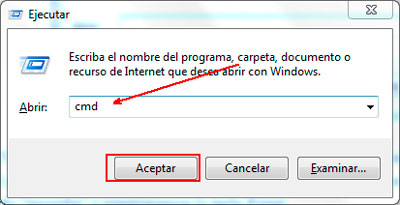
c. Ingresa el comando «ipconfig» en minúsculas y luego presiona la tecla ENTER.


d. Una vez ingresado el comando indicado, visualizarás varios apartados y números. Aquí debes tener presente, si tu PC o laptop con la que estás realizando el procedimiento, está conectada al Internet vía WiFi o estás usando un cable de red.
- Si estas conectado de forma inalámbrica, busca el apartado: «Adaptador de LAN inalámbrica Conexión de red inalámbrica».
- Y si estás utilizando un cable de red, ubica la sección: «Adaptador de Ethernet Conexión de área local»
e. Ya ubicado el apartado correcto, busca la opción «Puerta de enlace predeterminada» y la IP que se muestra ahí (192.168.1.1) será la que utilizarás para ingresar a la interfaz de configuración del Modem.
Ingresar a la interfaz de configuración
Ahora que ya tienes el IP de la puerta de enlace, abre una nueva ventana del navegador y en la barra de direcciones ingresa esa IP (192.168.1.1), luego pulsa la tecla enter y observarás la siguiente ventana:

Ingresar el Username y Password, luego dar clic en el botón «Aceptar» o «Login».
Los datos de acceso a la configuración del Módem son los siguientes:
- Username: instalador
- Password cnt 2016: .corporacion
- Password cnt 2017: cnt2016admin
- Password cnt 2018: Cnt2017@adM1n
- Password cnt 2018: instalador
Prueba con las cuatro contraseñas, ya que son con las que trabaja CNT.
¿Cómo saber quién está conectado a mi WiFi y desconectarlo?
Sí has ingresado correctamente, te encontrarás en la interfaz de configuración del Módem.
1. Ubicar el menú de la izquierda y has clic en la opción «Status» y luego clic sobre el Menú «LAN».

2. Clic en la opción «Ethernet» del menú superior y visualizarás las Dirección MAC de todos los dispositivos que se encuentran conectados a tu Internet.
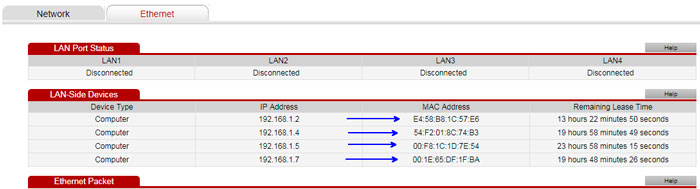
3. Verifica que las dirección MAC conectadas a tu wifi pertenecen a las Dirección MAC de tus dispositivos. Si no pertenecen a tus dispositivos, habrás detectado un intruso que está robando tu WiFi.
¿Cómo bloquear intrusos del wifi cnt 2024?
Si existe una o más Direcciones MAC conectadas a tu Internet que no pertenecen a tus dispositivos, realiza lo siguiente:
1. Copia o anota la dirección MAC del dispositivo intruso.
2. Dirigete al menú de la izquierda y elige la opción «Basic», seguido has clic en la opción «WLAN» y por último, clic en la opción «WLAN Filtering».
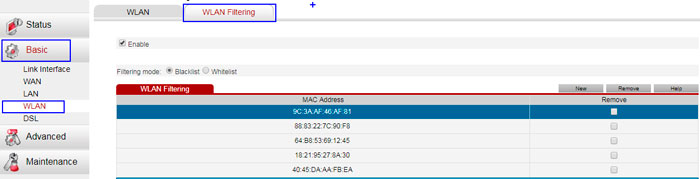
3. Dirigete al menú que se encuentra a la derecha y elege la opción «New».
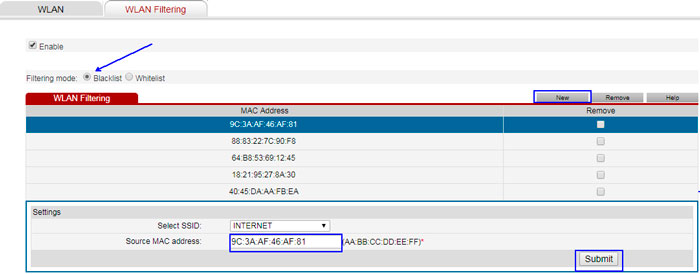
4. Verifica que este marcado la opción «Blacklist» (Lista Negra).
5. En el rectángulo «Source MAC Address» ingresa la Dirección MAC del dispositivo intruso.
6. Por último, has clic en el botón «Submit» que se encuentra en la parte inferior derecha.
Al realizar todos los pasos anteriores, habrás enviado la Dirección MAC del dispositivo intruso a la lista negra de tu Internet, con la que ya no podrá tener acceso, aunque conozca la contraseña de tu WiFi.
Si tienes identificados otros dispositivos intrusos, debes repetir los pasos 3, 4, 5 y 6.
Ahora que ya bloqueaste o desconectaste a los intrusos ¿Qué pasaría si por error bloqueas a uno de tus dispositivos?
Ya no tendrás acceso al WiFi y por lo tanto, no tendrás acceso a Internet, pero, eso no es problema ya que si es posible desbloquear a esos dispositivos.
¿Cómo Desbloquear tus Dispositivos para que accedan al WiFi?
Si por error bloqueas a uno de tus dispositivos, debes eliminar de la lista negra realizando el siguiente procedimiento.
1. Verifica cual es la Dirección MAC del dispositivo que quieres desbloquear.
2. Seguir los mismos posos que realizaste para bloquear intrusos hasta llegar a la interfaz donde se encuentran las dirección MAC de los dispositivos bloqueados.
3. Marca la dirección MAC del dispositivo que deseas desbloquear y por último haz clic en la opción «Remove».
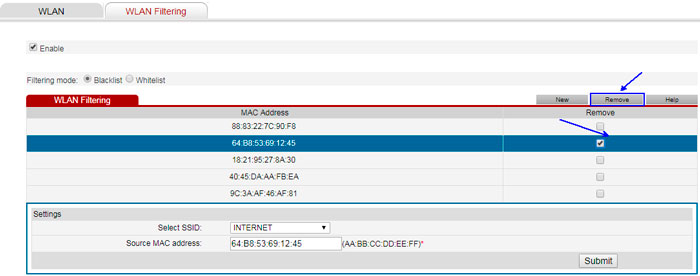
Luego de realizar el procedimiento anterior, ya tendrás Internet en el dispositivo bloqueado por error.
A continuación te dejo un video tutorial de mi canal de YouTube, donde explico paso a paso como detectar si alguien roba tu WiFi y de ser el caso, como bloquearlo.
Cualquier duda o comentario o sugerencia, me la puedes hacer saber en la parte de abajo, en los comentarios.